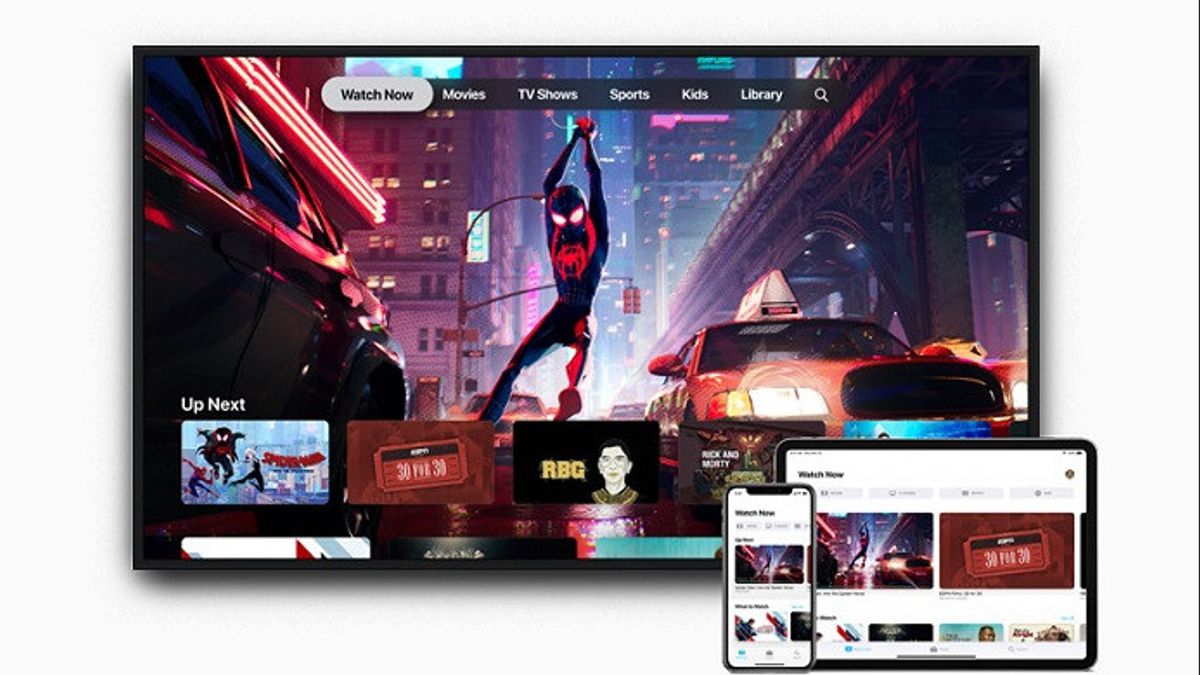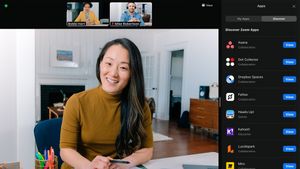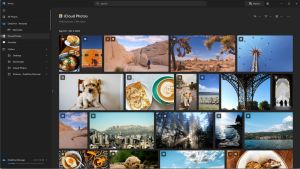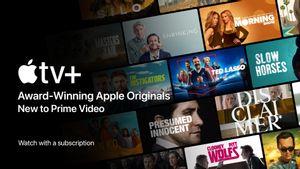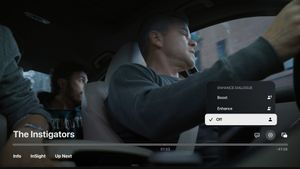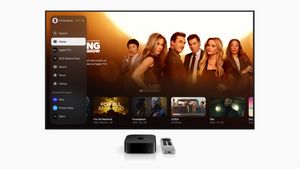JAKARTA - Ketika Anda menonton film di Apple TV, tentunya Anda membutuhkan kualitas audio yang mumpuni agar dapat memahami film, namun terkadang gangguan suara datang dengan tanpa bisa diprediksi.
Karenanya, Anda dapat menggunakan perangkat tambahan seperti headset atau AirPods, yang akan membuat pengalaman menonton Anda lebih baik dengan audio berkualitas tinggi.
Namun, jika Anda tidak mengetahui bagaimana cara menghubungkan AirPods ke Apple TV, berikut langkahnya yang akan VOI jabarkan di bawah ini.
Perlu dicatat, pastikan baik AirPods dan Apple TV Anda telah login ke akun yang sama dan sinkron dengan iCloud yang sama, karena ini akan mempermudah pengaturan.
Nyalakan Apple TV dan Pasang AirPods Anda
1. Periksa apakah Apple TV Anda sudah masuk ke akun yang benar. Kemudian buka casing AirPods Anda di dekat Apple TV.
2. Ketika semuanya terhubung ke akun iCloud yang sama, Apple sudah memiliki semua yang perlu diketahui tentang AirPods Anda. Jadi, saat Anda membuka casing atau memakainya di dekat Apple TV, Anda akan melihat pemberitahuan muncul untuk menekan tombol TV di remote dan menghubungkan AirPods Anda.
BACA JUGA:
Jika tidak berhasil pada awalnya, coba putuskan pemasangannya dari perangkat lain dan coba prosesnya lagi.
3. Terkadang pemasangan otomatis tidak berfungsi sebagaimana mestinya. Maka Anda harus mencoba memasangkan AirPods Anda secara manual. Ini adalah proses yang mudah juga.
4. Ambil pengontrol Apple TV Anda, tekan dan tahan tombol Putar, yaitu tombol bulat tengah di bagian atas remote. Ini akan memunculkan menu singkat perangkat Apple terdekat yang tersedia, dan AirPods Anda harus ada dalam daftar. Pilih milik Anda, dan Apple akan menambahkan perangkat Anda ke sistem Apple TV.
Gunakan Audio Spasial
Perlu diingat, fitur ini hanya jika Anda memiliki versi AirPods yang lebih canggih seperti AirPods 3 atau AirPods Pro 2, mereka mendukung Audio Spasial melalui Dolby Atmos di Apple TV 4K dan versi yang lebih baru.
1. Setelah AirPods Anda yang kompatibel dipasangkan, Anda dapat mengunjungi menu Pusat Kontrol lagi, dan Anda akan melihat ikon AirPods yang dapat Anda pilih. Ini akan membuka menu baru untuk mengaktifkan atau menonaktifkan Audio Spasial.
2. Anda akan disuguhi tiga mode yakni, Noise Cancellation, Transparency Mode untuk mendengar lebih banyak, atau menonaktifkan semua mode. Pilih Noise Cancellation untuk mendapatkan audio yang lebih baik. Demikian dikutip dari Digital Trends, Kamis, 10 November.